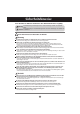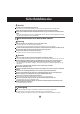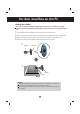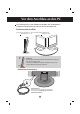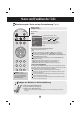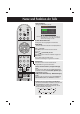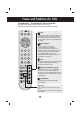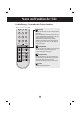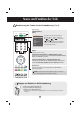Sicherheitshinweise Lesen Sie bitte vor Gebrauch des Gerätes diese Sicherheitshinweise sorgfältig. Warnung Die Nichtbeachtung von Warnungen könnte zu ernsten Verletzungen, Unfällen oder Todesfällen führen. Vorsicht Die Nichtbeachtung von Vorsichtsmeldungen könnte zu leichten Verletzungen oder Schäden am Produkt führen. Vorsichtshinweise beim Aufstellen des Gerätes Warnung Das Gerät nicht in der Nähe von Wärmequellen wie z. B.
Sicherheitshinweise Vorsichtshinweise zum Netzbetrieb Warnung Stellen Sie sicher, dass Sie das Netzkabel an eine geerdete Netzsteckdose anschließen. - Es kann zu Verletzungen oder einem Stromschlag mit tödlichen Folgen kommen. Verwenden Sie ausschließlich die angegebene Nennspannung. - Das Produkt kann beschädigt oder durch eine Überspannung funktionsuntüchtig werden. Ziehen Sie das Netz- oder Signalkabel während eines Gewitters heraus.
Sicherheitshinweise Vorsicht Erschüttern Sie das Gerät beim Umsetzen nicht. - Sie können einen Stromschlag mit tödlichen Folgen erleiden oder das Gerät kann beschädigt werden. Werfen Sie den Verpackungskarton nicht weg. Verwenden Sie den Karton für einen Umzug. Halten Sie das Gerät beim Umstellen mit dem Bedienfeld nach vorne, und nehmen Sie das Gerät in beide Hände. - Lassen Sie das Gerät fallen, kann das beschädigte Gerät ein Feuer oder einen Stromschlag auslösen.
Vor dem Anschluss an den PC Montage des Ständers Bevor Sie das Display in Betrieb nehmen, achten Sie darauf, dass die Stromversorgung zum Gerät, zum Computersystem und zu anderen angeschlossenen Geräten unterbrochen ist. 1. Legen Sie den Monitor mit der Vorderseite nach unten auf ein Kissen oder ein weiches Tuch. 2. Halten Sie das Ständerteil und den Standsockel fest und drücken Sie die Riegel in Richtung der jeweiligen Enden. 3.
Vor dem Anschluss an den PC Vergewissern Sie sich vor dem Aufstellen des Produkts, dass das Produkt, das Computersystem und andere angeschlossene Geräte abgeschaltet sind. Positionieren des Produkts Positionieren Sie den Monitor so, das Sie komfortabel daran arbeiten können. Neigungsbereich : -5˚~15˚ Drehbereich : 320 Warnung: Achten Sie bei der Einstellung des Bildschirmwinkels darauf, dass Sie Ihre Finger nicht zwischen den Bildschirm und das Ständerteil stecken.
Name und Funktion der Teile Bezeichnung der Tasten auf der Fernbedienung (Typ A) MUTE (Lautlos) POWER (Ein/Aus) MUTE TV POWER INPUT LIST Q.VIEW TV: TV-Taste INPUT I/II Signalquelle MENU TV AV1 AV2 Komponent RGB DVI Jedes Mal, wenn Sie die Taste „INPUT" (Eingang) drücken, wird sie geändert zu TV AV1 AV2 Komponent RGB DVI. Wenn für mehrere Sekunden keine Eingabe erfolgt, wechselt die Anzeige automatisch zum ausgewählten Menü.
Name und Funktion der Teile LIST: Senderliste Anzeige der Senderliste (0~ 99). MUTE Programmliste POWER TV INPUT I/II LIST Q.VIEW MENU 0 1 2 3 4 C C C C C 01 35 05 11 04 5 6 7 8 9 C C C C C 07 50 51 41 63 OK MENU Hinweis: Blau angezeigte Fernsehkanäle wurden so eingerichtet, dass sie im Menü „Senderliste ordnen“ übersprungen werden. Q.VIEW: QUICK VIEW-Taste Anzeige des zuvor angezeigten Fernsehkanals MENU (Menü) Über diese Taste rufen Sie das On Screen Display-Menü auf.
Name und Funktion der Teile Fernbedienung – Verwenden der Teletext-Funktion Bitte wählen Sie die richtige Sprache für den Videotext aus. (seite 29) Anderenfalls wird der Videotext möglicherweise nicht richtig am Bildschirm angezeigt. LIST Q.VIEW MENU TEXT Ein- und Ausschalten der Teletext-Funktion. Die Hauptindexseite bzw. die zuletzt ausgewählte Seite wird zusammen mit einer Infozeile oben und einer Optionszeile unten auf dem Bildschirm angezeigt.
Name und Funktion der Teile Fernbedienung – Verwenden der Teletext-Funktion UPDATE SSM PSM SLEEP TEXT UPDATE TIME X SIZE MIX HOLD REVEAL ? INDEX i MODE M Drücken Sie die Taste, um das Fernsehprogramm anzuzeigen. Oben am Bildschirm erkennen Sie, dass Sie sich noch im Teletext-Modus befinden. Bevor Sie den Teletext unterbrechen, können Sie eine Seitennummer auswählen. Wenn die Seite gefunden wird, wird die Infozeile kurz angezeigt. Drücken Sie die Taste erneut, um den Teletext wieder anzuzeigen.
Name und Funktion der Teile Bezeichnung der Tasten auf der Fernbedienung (Typ B) POWER TV TV: TV-Taste POWER (Ein/Aus) INPUT INPUT Signalquelle MUTE PSM SSM TV AV1 AV2 Komponent RGB DVI I/II Jedes Mal, wenn Sie die Taste „INPUT" (Eingang) drücken, wird sie geändert zu TV AV1 AV2 Komponent RGB DVI. Wenn für mehrere Sekunden keine Eingabe erfolgt, wechselt die Anzeige automatisch zum ausgewählten Menü. OK MUTE Stellt den Ton ein oder aus. LIST Q.
Name und Funktion der Teile Bezeichnung der Tasten auf der Fernbedienung POWER TV MUTE PSM I/II: Zweisprachig und Soundmodusauswahl Drücken Sie diese Taste, um [TV] INPUT SSM bei Stereoübertragungen von Stereo zu Mono oder bei digitalen Übertragungen von Nicam Stereo zu Nicam Mono umzuschalten. bei Nicam Dual-Übertragungen von Nicam Dual I zu Nicam Dual II oder Nicam Dual I+II umzuschalten.
Name und Funktion der Teile Bezeichnung der Tasten auf der Fernbedienung LIST Q.VIEW PR ( ) Tasten Über diese Tasten können Sie den Sender wechseln. VOL ( ) (Lautstärke) Tasten Über diese Tasten wird die Lautstärke angepasst. OK Tasten Diese Taste wird verwendet, wenn Funktionseinstellungen vorgenommen wurden. PR OK VOL VOL PR HOLD REVEAL ARC/ * SLEEP MENU MIX SIZE ? INDEX i MODE MENU (Menü) Über diese Taste rufen Sie das On Screen Display-Menü auf.
Name und Funktion der Teile Fernbedienung – Verwenden der Teletext-Funktion Bitte wählen Sie die richtige Sprache für den Videotext aus. (seite 29) Anderenfalls wird der Videotext möglicherweise nicht richtig am Bildschirm angezeigt. Gelbe Taste Meine Programme Ein: Wechseln des bevorzugten Kanals Meine Programme Aus: Anzeige des zuvor angezeigten Fernsehkanals. PR OK VOL VOL HOLD(HALTEN) PR ARC/ * SLEEP MENU Drücken Sie die Taste, um den automatischen Wechsel zwischen den Unterseiten zu stoppen.
Name und Funktion der Teile Fernbedienung – Verwenden der Teletext-Funktion REVEAL (ANZEIGEN) Fragetaste PR OK VOL Drücken Sie die Taste, um ausgeblendete Informationen wie Lösungen zu Rätseln anzuzeigen oder auszublenden. Drücken Sie die Taste erneut, um die Informationen wieder auszublenden. VOL PR ARC/ * SLEEP MENU TEXT INDEX Anzeige der Hauptindexseite. MODE (MODUS) HOLD REVEAL MIX SIZE ? INDEX i MODE TIME M UPDATE Der Modus wird in den Teletext-Modus umgeschaltet.
Name und Funktion der Teile Rückansicht DVI IN AUDIO (RGB/DVI) IN RGB(PC/DTV) IN ANTENNA IN L VIDEO AUDIO R S-VIDEO (MONO) AV1 H/P AV IN 2 Y PB PR VIDEO COMPONENT IN L R AUDIO DVI IN AUDIO (RGB/DVI) IN RGB(PC/DTV) IN ANTENNA IN L VIDEO AUDIO R S-VIDEO (MONO) AV1 H/P AV IN 2 Y PB PR VIDEO COMPONENT IN L R AUDIO Stromanschluss: Schließen Sie das Stromkabel an. SCART-Eingangs-/Ausgangsbuchse: Schließen Sie das SCART-Kabel an.
Name und Funktion der Teile AV-Eingangsbuchse L VIDEO AUDIO R S-VIDEO (MONO) AV IN 2 Video Eingangsbuchse Audio Eingangsbuchse S-Video-Eingangsbuchse 16
Anschluss an externe Geräte Anschluss an den PC 1. Vergewissern Sie sich zunächst, dass der Computer, das Produkt und die Peripheriegeräte ausgeschaltet sind. Schließen Sie dann das Kabel für das Eingangssignal an.
Anschluss an externe Geräte 3. Rückseite des Produkts Schließen Sie das Stromkabel an. DVI IN AUDIO (RGB/DVI) IN RGB(PC/DTV) IN ANTENNA IN L VIDEO AUDIO R S-VIDEO (MONO) AV1 Y PB PR VIDEO COMPONENT IN 4. H/P AV IN 2 L R AUDIO 1 Durch Drücken der Ein-/Aus-Taste auf dem Gerätes schalten Sie den Strom ein. INPUT MENU OK VOL PR Ein-/Aus-Taste 2 Schalten Sie den PC ein. 5. Wählen Sie ein Eingangssignal. Drücken Sie INPUT auf der Fernbedienung, um das Eingangssignal auszuwählen.
Anschluss an externe Geräte Anschluss an Videorekorder/DVD-Player 1. Schließen Sie das Video-/Audiokabel (siehe unten) und dann das Stromkabel (siehe Seite 18) an. A Bei Anschluss über ein RCA-Kabel B Anschluss eines S-Video-Kabels • Verwenden Sie den S-Video- • Schließen Sie den Eingangsanschluss Eingangsanschluss, um Filme bei hoher Bildqualität ansehen zu können. der Farbe entsprechend an.
Anschluss an externe Geräte C Bei Anschluss über ein SCART-Kabel Rückseite des Produkts AV1 SCART-Kabel Verwenden Sie bitte ein geschirmtes SCART-Kabel. VCR / DVD 2. Wählen Sie ein Eingangssignal. Drücken Sie INPUT auf der Fernbedienung, um das Eingangssignal auszuwählen. INPUT OK Oder drücken Sie oben am Produkt INPUT (Eingang). INPUT OK A Bei Anschluss über ein RCA-Kabel • Wählen Sie AV2 aus. B Anschluss des S-Video-Kabels C Bei Anschluss über ein SCART-Kabel • Wählen Sie AV1 aus.
Anschluss an externe Geräte Anschluss an Digitalempfänger/DVD (480p/576p/720p/1080i/480i/576i) 1. Schlie©¨en Sie das Video-/Audiokabel (siehe unten) und dann das Stromkabel (siehe Seite 18) an. • Schlie©¨en Sie den Eingangsanschluss der Farbe entsprechend an. Rear side of the Product Y PB PR L VIDEO COMPONENT IN Component-Kabel Audiokabel (nicht enthalten) (nicht enthalten) Y Pb Pr L VIDEO COMPONENT IN 2. R AUDIO R AUDIO Digitalempfänger/DVD Wählen Sie ein Eingangssignal.
Anschluss an externe Geräte Bei RGB/DVI von DVD/Digitalempfänger 1. Schließen Sie das Video-/Audio-Kabel , wie in der unten stehenden Abbildung dargestellt, und dann das Netzkabel an. A B Rückseite des Produkts RGB(PC/DTV) IN Rückseite des Produkts AUDIO (RGB/DVI) IN DVI IN RGB(PC/DTV) IN AUDIO (RGB/DVI) IN RCA-Stereo-Kabel (nicht enthalten) RCA-Stereo-Kabel (nicht enthalten) DVISignalkabel D-SubSignalkabel [Set-top-Box/DVD] 2. [Set-top-Box/DVD] Wählen Sie ein Eingangssignal.
Anschluss an externe Geräte Ansehen von TV-Programmen 1. Prüfen Sie, ob das Antennenkabel an der Rückseite des Produkts angeschlossen ist, und schließen Sie dann das Stromkabel an. Rückseite des Produkts DVI IN AUDIO (RGB/DVI) IN RGB(PC/DTV) IN ANTENNA IN L VIDEO AUDIO R S-VIDEO (MONO) AV1 H/P AV IN 2 Y PB PR VIDEO COMPONENT IN L R AUDIO ANTENNA IN Antennenkabel (nicht enthalten) 2. Wählen Sie ein Eingangssignal.
Anordnung der Kabel mit dem Kabelmanagement 1. Ordnen Sie die Kabel in der Mitte an (siehe Abbildung). ANTENNA IN L AUDIO R S-VIDEO (MONO) VIDEO AV1 PB Y PR VIDEO COMPONENT IN 2. H/P AV IN 2 L R AUDIO Setzen Sie das Kabelmanagement in die dafür vorgesehene Vertiefung ein.
Auswählen und Einstellen des Bildschirms Name der Tasten der Bildjustierung DVI IN AUDIO (RGB/DVI) IN RGB(PC/DTV) IN ANTENNA IN L VIDEO AUDIO R S-VIDEO (MONO) AV1 PB PR VIDEO COMPONENT IN INPUT MENU OK Betriebsanzeige Ein/Aus-Sensor MENU- (Menü) Taste OSD-Auswahl-/-Einstelltasten H/P AV IN 2 Y L R AUDIO VOL PR • Diese Anzeige leuchtet grün, wenn das Display im Normalzustand arbeitet (Modus „Ein").
Auswählen und Einstellen des Bildschirms Name der Tasten der Bildjustierung Taste OK INPUT Taste Normalerweise verwenden Sie zur Auswahl im Menü die Taste OK. Wenn kein Menü auf dem Bildschirm angezeigt wird, werden durch das Drücken der Taste OK Informationen über die aktuelle Eingangsquelle angezeigt.
Auswählen und Einstellen des Bildschirms OSD- (On-Screen-Display) Menü Symbol Funktionsbeschreibung Einstellen/Auswählen der Kanäle bei Verwendung des TV-Geräts Sender Einstellen der Bildfunktion Bild Einstellen der Tonfunktion Ton Einstellen der Zeitfunktion Zeit Auswählen der Funktion „Einstellungen“ Speziell Einstellen der Funktion „Anzeige“ Anzeige Hinweis OSD (On-Screen-Display) Aufgrund der grafischen Darstellung können Sie den Screen-Status bequem über die OSDFunktion einstellen.
Auswählen und Einstellen des Bildschirms OSD- (On Screen Display) Bildschirm-Zuordnungsreihenfolge (Typ A) PR MENU PR OK PR Öffnen des OSD-Menüs MENU OK OK OK PR Positionierung an die gewünschte Stelle Auswählen eines Menüsymbols Einstellen des Status Speichern der Einstellung Verlassen des OSD-Menüs • Verwenden Sie die Fernbedienung, um Einstellungen im OSD-Menü vorzunehmen.
Auswählen und Einstellen des Bildschirms Onscreen-Menü-Sprach-/Länderauswahl Beim ersten Einschalten wird das Installationsmenü auf dem Bildschirm des Produkts angezeigt. Installation guide Language Chesky Dansk Deutsch English Español Français Italiano Magyar Nederlands Norsk Polski Português –”——K»… Romaneste suomi Svenska OK MENU 1. Drücken Sie und dann OK, um die gewünschte Sprache auszuwählen. 2. Drücken Sie und dann OK, um Ihr Land auszuwählen.
Auswählen und Einstellen des Bildschirms Einstellen/Auswählen der Kanäle bei Verwendung des TV-Geräts Auto. programm. Sender Auto programm. Manuell programm. Senderliste ordnen Meine programme Auswählen OK MENU Drücken Sie die Tasten , um die Fernsehnorm des Landes oder Erdteils einzustellen, aus dem Sie die Fernsehkanäle empfangen möchten.
Auswählen und Einstellen des Bildschirms Einstellen/Auswählen der Kanäle bei Verwendung des TV-Geräts Frequenzband Verwenden Sie die Tasten um VHF/UHF für Antennenkanäle oder „Cable" (Kabel) für Kabelkanäle auszuwählen. Zur Auswahl des Kanal-Empfangstyps: : VHF/UHF/Cable (Kabel). Kanal Wenn Sie die Kanalnummer kennen, geben Sie sie direkt über die Zahlentasten 0 bis 9 ein. Feinabst. Ein schlechter Senderempfang kann über die Feinabstimmung verbessert werden.
Auswählen und Einstellen des Bildschirms Einstellen/Auswählen der Kanäle bei Verwendung des TV-Geräts Meine programme Sender Auto programm. Manuell programm. Senderliste ordnen Meine programme Aus __ __ __ __ __ __ __ __ _____ _____ _____ _____ _____ _____ _____ _____ OK MENU Über diese Funktion können Sie Ihre Lieblingssender direkt auswählen (8 Kanäle). Drücken Sie die Tasten , um eine Kanalnummer auszuwählen.
Auswählen und Einstellen des Bildschirms Einstellung der Bildfunktion (RGB-PC,DVI-PC) Bildeinstellungen Die Funktion Bildeinstellungen stellt die Bildqualität des Bildschirms automatisch ein. Bildeinstellungen CSM XD Kino Grundeinstellung < Bild Dynamisch Standard Weich Game Anwender OK MENU • Dynamisch Wählen Sie diese Option für ein scharfes Bild. • Standard Die allgemeinste und natürlichste Bildeinstellung. • Weich Wählen Sie diese Option für ein weiches Bild.
Auswählen und Einstellen des Bildschirms Einstellung der Bildfunktion (TV/Video/RGB-DTV/DVI-DTV) Bildeinstellungen Bildeinstellungen CSM XD Kino Grundeinstellung < Bild Dynamisch Standard Weich Game Anwender OK MENU CSM PSM CSM XD Kino Grundeinstellung < Bild Kalt Normal Warm Anwender OK MENU Die Funktion Bildeinstellungen stellt die Bildqualität des Bildschirms automatisch ein. • Dynamisch Wählen Sie diese Option für ein scharfes Bild.
Auswählen und Einstellen des Bildschirms Einstellen der Tonfunktion Klangeinstellungen AVL Balance 0 < Ton Linear Musik Spielfilm Sport Anwender OK MENU Klangeinstellungen Es wird automatisch die beste Tonqualität für den aktuellen Videotyp gewählt. • Linear: Der klarste und natürlichste Klang • Musik: Wählen Sie diese Option für einen unverfälschten Ton beim Anhören von Musik. • Spielfilm: Wählen Sie diese Option für sublimen Klang.
Auswählen und Einstellen des Bildschirms Einstellen der Zeitfunktion Zeit Zeit Ausschaltzeit Einschaltzeit Auto-aus -- : -- OK MENU Zeit Über diese Funktion können Sie die aktuelle Zeit einstellen. Vor der Verwendung der Funktion Ein-/Ausschaltzeit müssen Sie die Zeit richtig einstellen. 1) Drücken Sie MENU (Menü) und dann , um das Menü Zeit aufzurufen. 2) Drücken Sie und dann , um das Menü Zeit aufzurufen. 3) Drücken Sie und dann , um die Stunden (00~23) einzustellen.
Auswählen und Einstellen des Bildschirms Auswählen der Funktion „Einstellungen“ Speziell Sprache (Language) Land Verriegelung DDC-CI XD Demo OK MENU Sprache Zur Auswahl der Sprache, in der die Steuerbezeichnungen angezeigt werden sollen. (Language) Land Bitte wählen Sie die richtige Sprache für den Videotext aus. Anderenfalls wird der Videotext möglicherweise nicht richtig am Bildschirm angezeigt. Diese Funktion ist in einigen Ländern nicht verfügbar.
Auswählen und Einstellen des Bildschirms Einstellen der Funktion „Anzeige“ Anzeige Auto konfig. Manuelle konfig. Grundeinstellung Auswählen OK MENU Auto konfig. Über diese Taste stellen Sie Bildposition, Takt und Taktrate automatisch ein. (Nicht im RGB Modus verfügbar.) Manuelle konfig. Über diese Taste stellen Sie Bildposition, Takt und Taktrate manuell ein.
Fehlerbehebung Es wird kein Bild angezeigt. ● Ist das Stromkabel angeschlossen? • Prüfen Sie, ob das Stromkabel ordnungsgemäß an die Steckdose angeschlossen ist. ● Leuchtet die Betriebsanzeige? • Prüfen Sie, ob der Stromschalter eingeschaltet ist. ● Das Stromkabel ist angeschlossen, die Betriebsanzeige leuchtet grün, doch es wird nur ein äuߨerst dunkles Bild angezeigt. • Stellen Sie Helligkeit und Kontrast erneut ein.
Fehlerbehebung Das Bild am Bildschirm sieht nicht wie üblich aus. ● Ist die falsche Bildschirmposition eingestellt? • Gehen Sie auf „Bildlage“ im OSD-Menü. • Prüfen Sie, ob Auflösung und Frequenz der Grafikkarte vom Produkt unterstützt werden. Wenn die Frequenz außerhalb des Frequenzbereichs liegt, stellen Sie die empfohlene Auflösung über „Systemsteuerung“ – „Anzeige“ – „Einstellungen“ ein. ● Werden im Bildschirmhintergrund dünne Linien angezeigt? • Gehen Sie auf „Takt“ im OSD-Menü.
Fehlerbehebung Die Audiofunktion funktioniert nicht. ● Kein Ton? • Prüfen Sie, ob das Audio-Kabel richtig angeschlossen wurde. • Regeln Sie die Lautstärke. • Prüfen Sie, ob der Ton richtig eingestellt ist. ● Der Ton ist zu leise. • Regeln Sie die Lautstärke. Die TV-Funktion funktioniert nicht. ● Das TV-Signal wird nicht empfangen. • Prüfen Sie, ob Sie den richtigen Kanalmodus ausgewählt haben. • Verwenden Sie die automatische Kanaleinstellung. • Prüfen Sie, ob die TV-Antenne richtig angeschlossen ist.
Technische Daten Die Produktspezifikationen können sich aufgrund von Produktverbesserungen ohne vorherige Ankündigung ändern. [17''] LCD-Panel Videosignal Eingang Bildschirmtyp Pixelabstand 17" (43,27 cm) TFT (Thin Film Transistor) LCD- (Liquid Crystal Display) Bildschrim Sichtbare Größe diagonal: 43,27 cm 0,264 mm Max.
Technische Daten Die Produktspezifikationen können sich aufgrund von Produktverbesserungen ohne vorherige Ankündigung ändern. [19''] LCD-Panel Videosignal Bildschirmtyp Pixelabstand 19" (48,19 cm) TFT (Thin Film Transistor) LCD- (Liquid Crystal Display) Bildschrim Sichtbare Größe diagonal: 48,19 cm 0,294 mm Max.
Technische Daten PC-Modus – Voreingestellter Modus [17''] [19''] Voreingestellter Modus 1 2 3 4 5 6 7 VGA VGA VGA VESA VESA VESA MAC 640 x 350 720 x 400 640 x 480 640 x 480 800 x 600 800 x 600 832 x 624 Horizontal frequenz (kHz) Vertikal frequenz (Hz) 31,469 31,468 31,469 37,500 37,879 46,875 49,725 70 70 59 75 60 75 74 Betriebsanzeige Modus Ein Standby Aus Produkt Grün Rot Aus DTV - Timing Voreingestellter Modus *1 2 3 *4 *5 6 7 8 720 x 480/60p 720 x 576/50p 1280 x 720/50p 1280 x 720/60p 1280 x 7
Technische Daten Anbringung an der Wand – VESA Dieser Monitor erfüllt die VESA-Richtlinien bezüglich der MonitorBefestigung. 1. Legen Sie den Monitor mit der Vorderseite nach unten auf ein Kissen oder ein weiches Tuch. 2. Ziehen Sie den Ständer heraus (siehe Abbildung). 3. Ziehen Sie die Schraube auf der Rückseite des Produkts und amStändergelenk fest. 4. Montieren Sie die dem VESA-Standard entsprechende Wandaufhängung.
Technische Daten Signalanschlussbelegungen 1 9 17 8 16 24 DVI-D-Anschluss Pin Signal (DVI-D) 1 T. M. D. S. Data22 T. M. D. S. Data2+ 3 T. M. D. S. Data2/4-Abschirmung 4 T. M. D. S. Data45 T. M. D. S. Data4+ 6 DDC Takt 7 DDC Daten 8 Analoge Vertikale Sync. 9 T. M. D. S. Data110 T. M. D. S. Data1+ 11 T. M. D. S. Data1/3- Abschirmung 12 T. M. D. S. Data313 T. M. D. S. Data3+ 14 +5 V Leistung 15 Erdung (Rückgabewert für Pin Signal (DVI-D) 16 Hot-Plug-Erkennung 17 T. M. D. S. Data018 T. M. D. S. Data0+ 19 T.